Wi-Fi Repeater - sinyali geliştirmek için bir alet. TP-LINK TL-WA850RE yineleyiciyi yükleme ve yapılandırma
Wi-Fi tekrarlayıcı (ayrıca bir tekrarlayıcı veya tekrarlayıcı olarak da bilinir), ağ kapsamasını genişletmek için kullanılan kablosuz bir cihazdır. Bağlanmak için kullanın kablosuz internet yönlendiriciden zayıf sinyal alımı olan yerlerde. Bu durumda tekrarlayıcı sinyali yönlendiriciden alır ve yerel ağın istemcilerine iletir.
Tekrarlayıcı kurmak için bir yer seçmek
Sınırlayıcıya yönlendiriciden kararlı bir Wi-Fi alımı alındığında, bir tekrarlayıcı kullanmanın maksimum verimliliği sağlanır. Bir yer seçerken, tekrarlayıcının kullanılacağı odanın düzenini düşünün. Ayrıca, İnternet'e bağlanacak ve İnternet'e erişebilecek kablosuz araçların konumuna dikkat etmelisiniz.
Bir tekrarlayıcı kurmak için en uygun yeri ararken, erişim hızını ölçün. Bunu yapmak için, örneğin Speedtest gibi çevrimiçi servisleri kullanabilirsiniz. Tekrarlayıcıların kurulumu için, aynı öneriler diğer kablosuz cihazlarla aynıdır. Tekrarlayıcıyı, ağa karışabilecek büyük elektrikli cihazların yakınına yerleştirmeyin. Antenler varsa, onları radyo dalgalarının yayılmasını gerektiren düzleme dik olarak yönlendirin.
Wi-Fi Tekrarlayıcıyı Etkinleştir
Çoğu tekrarlayıcıda dahili bir güç kaynağı vardır, bu yüzden doğrudan bir prize takılırlar. Bu tasarım, güç kaynağının ve cihazın kablo bağlantısına ihtiyaç duyulmadığından gereksiz kablolardan kurtulmanızı sağlar. Dezavantajı hareketliliği azaltır. Bir tekrarlayıcıyı hatırı sayılır bir yüksekliğe monte etmek, yalnızca uzatma kablosu kullanırken veya soketi hareket ettirirken mümkündür.
Cihazı açmak için, basit bir şekilde prize takın. Neredeyse tüm tekrarlayıcı modelleri, güç kaynağının başlamasından hemen sonra çalışmaya başlar. Ancak cihazınızın ayrı bir güç düğmesi varsa, ona basın. Çalışma sinyalinin başında kasadaki LED'ler yanar. Çeşitli ekran modlarının değerleri (sürekli yanma veya titreme) talimatlarda belirtilebilir.

Dikkat! Bazı tekrarlayıcılar, bağlantı için bir veya birkaç konektörle donatılmıştır ağ kablosu. Onların yardımıyla İnternet'i bir Wi-Fi modülüne sahip olmayan bilgisayarlara bağlayabilirsiniz.
WPS kullanarak bağlan
Cihaz kutusunda bir WPS düğmesi varsa, bir ağ seçmeden ve bir şifre girmeden Wi-Fi bağlantı modunu etkinleştirmek için tıklayın. Bundan sonra, Wi-Fi Protected Setup programını açtıktan en geç iki dakika sonra yönlendirici üzerindeki aynı düğmeye basın. Normal bir sinyal ile ve teknik zorluklar olmadan, tekrarlayıcı bağlanacaktır kablosuz ağ ve onu kopyalamaya başlar.
Bazı yönlendiricilerde böyle bir düğme yoktur. WPS üzerinden onlara bağlanmak için, yönlendirici ayarlarının web arayüzünü kullanın. Yönlendiricinin IP adresini adres çubuğuna yazarak herhangi bir tarayıcıda açabilirsiniz. Kural olarak, cihazın alt panelinde bulunan ayrı bir etikette belirtilmiştir. Aynı çıkartma giriş bilgilerini içerir: standardın adı hesap ve şifre.
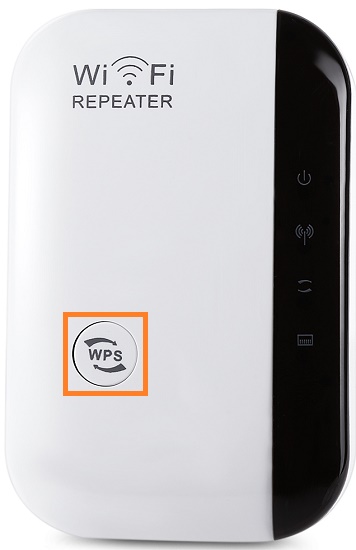
İpucu! Bağlantı, yönlendiricinin yönetici panelindeki tekrarlayıcının PIN kodunu girerek de mümkündür. Kod kutuda veya ayrı bir eklentide belirtilebilir.
Eğitim videosu: Hızlı tekrarlayıcı bağlantısı
Web arayüzü üzerinden bir tekrarlayıcı kurulumu
Tekrarlayıcı yönetim arayüzünde WPS'siz bir yönlendirici kullanırken ek parametreler belirtebilir veya ağı yapılandırabilirsiniz. Yönelticinin web arayüzünde olduğu gibi, giriş ve konfigürasyon bir tarayıcı aracılığıyla gerçekleştirilir. Yetkilendirme verileri ayrıca bir çıkartmada, içeride veya talimatlarda belirtilmiştir.
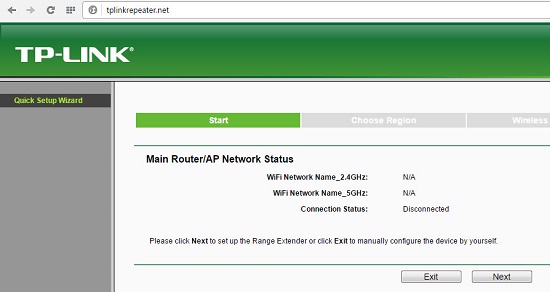
Bu önemli! Bir IP adresi yerine, tekrarlayıcıyı yapılandırmak için üretici tarafından ayarlanan evrensel adresi de kullanabilirsiniz. Örneğin, tekrarlayıcıların adresi TP-Link: tplinkrepeater.net.
Adım adım sihirbazı kullanarak kablosuz ağa bağlanın. Bunun için Wi-Fi'den şifreyi girmeniz gerekecek. Model ve donanım yazılımı sürümüne bağlı olarak kontrol paneli başka ayarlar içerebilir. Kullanılan tekrarlayıcı ayarlarında böyle bir seçenek varsa, yönetici panelinin standart şifresini değiştirmeyi unutmayın.
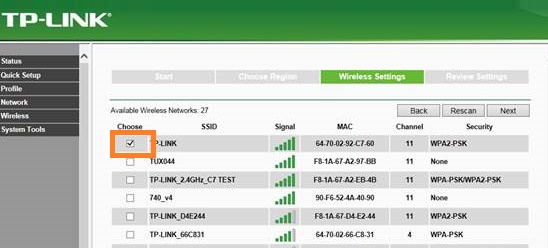
07 Eylül 2015
Alexey
Modern insanın varlığını bilgisayar, tablet ve diğer mobil araçlar olmadan hayal etmesi zor. Hayatımıza girdiklerinde, iletişimin sınırlarını büyük ölçüde genişletti. İnternete bağlı bir akıllı telefonun elleriyle başka bir ülkede yaşayan arkadaşlarınız veya akrabalarınızla konuşabilirsiniz.
Ancak, dünya çapında ağ bağlantısının evin veya ofis binasının herhangi bir köşesinde bulunabilmesi için, içine bir Wi-Fi tekrarlayıcı kurmanız gerekecektir. Bu ekipman nedir? Hangi yetenekleri var? Bu aşağıda tartışılacaktır.
Wi-Fi fikri ve tekrarlayıcı rolü
İnternet, belirli bilgileri bulmakta vazgeçilmez bir araç haline gelmiştir. Sevdiklerinizle iletişim kurmak için kullanılır. Görünüşüyle, insanların hayal bile edemedikleri her şey mümkün oldu. Ancak tüm aile üyeleri veya ofis çalışanları çevrimiçi çalışabilmeleri için bir odayla sınırlı olmamalıdır. İnternetin ev genelinde yayılmasına yardımcı olmak ve hatta etrafındaki alanlara Wi-Fi denir. Bununla birlikte, kablosuz dağıtım kaynakları tek bir dezavantaja sahiptir. Sağlayamıyorlar istikrarlı iş uzun mesafeli ağlar.
Videoyu izleyin, bu cihazın ihtiyacı ve avantajları nelerdir:
Tesisin tüm alanlarında yüksek kaliteli iletişim sağlamak için bir Wi-Fi tekrarlayıcı kurmanız gerekir. İkinci adı ise takipçi. Erişim noktasından gelen sinyali tekrar etmesi amaçlanan cihazın çalışma prensibini daha doğru tarif eder. Böylece, bu cihaz ağın aralığını önemli ölçüde artırabilir. Böylece, Wi-Fi tekrarlayıcının ana ve tek işlevi bölgeyi genişletmektir.
Cihazın teknik özellikleri
Cihaz oldukça kompakt boyutlara sahip. Dışa doğru, normal bir şarj cihazına biraz benziyor. Kablosuz tekrarlayıcı, iki yerleşik Wi-Fi anteni ile donatılmıştır ve bir Ethernet bağlantı noktasına sahiptir. Sinyal yayılma hızı 2,4 GHz frekansta 300 Mbps'ye ulaşır.
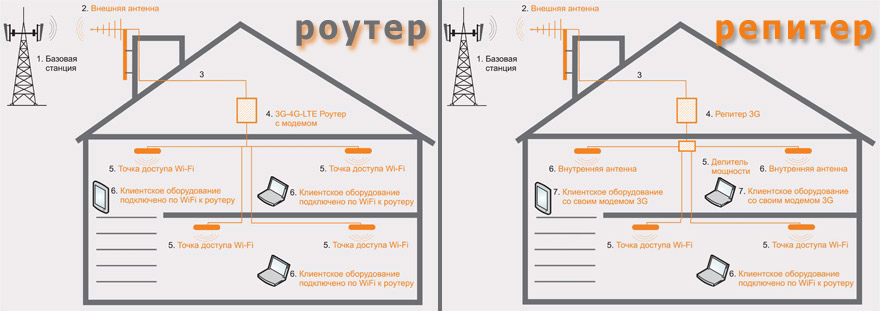
Riper veya yönlendirici
Cihaz iki olası moddan birinde çalışabilir:
- tekrarlayıcı;
- Müşteri.
Tekrarlayıcı için güç kaynağı 220V'luk bir ağdır ve bağlandığında cihaz bir yönlendiriciye veya bilgisayara otomatik olarak bağlanarak bir tablet veya akıllı telefon kullanarak yapılandırılır.
Çeşitleri ve ayırt edici özellikleri
Amplifikatörlerin sınıflandırması tasarım özelliklerine bağlı olarak gerçekleştirilir. Bu bakış açısına göre, iki gruba ayrılır:
- aktif madde;
- Pasif.
İlk - bu aslında tekrarlayıcılar. Güç ve boyut bakımından, ekipman seviyesi ve desteklenen standartlar gibi farklılıkları vardır. Kararın ciddiyetine bağlı olarak, tekrarlayıcılar ikiye ayrılır:
- Ev tekrarlayıcıları;
- Büyük işletmeler için tasarlanmıştır.
Özel kullanıma yönelik olanlar arasında, üretici TP-Link'in modelleri en popüler olanlarıdır. Wi-Fi TL-WA850RE yönlendiricisi yalnızca bir görevi yerine getirebilir ve özel bir yapılandırmaya gerek duymaz. Böyle bir cihazı evde kullanmak için, tekrarlayıcıdaki güç düğmesine basmanız ve yönlendirici üzerindeki WPS işlevini etkinleştirmeniz gerekir. Cihaz geri kalan 1-2 dakika içinde gerisini kendisi yapacak.
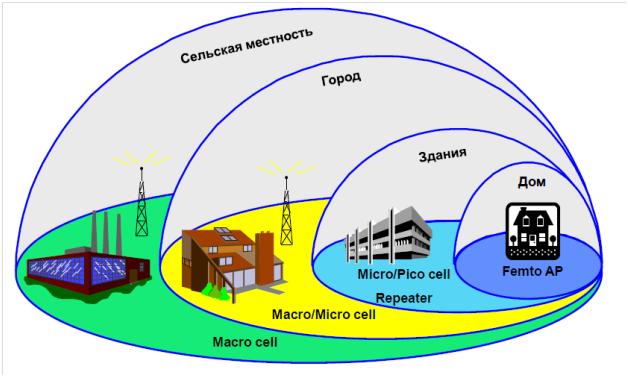
Modeller farklı sinyal kuvvetlerine ayrılmıştır.
oldukça ünlü model Asus Wi-Fi tekrarlayıcı aynı zamanda bir ev tekrarlayıcıdır. EA-N66 modeli, saniyede 450 Mbit olan cihazlar için izin verilen maksimum hıza sahiptir. Bu ve benzeri tekrarlayıcıların maliyeti 40 ile başlar ve 120 dolar ile sınırlıdır.
Büyük bir nesnenin yüksek kaliteli iletişimini sağlamak için, tekrarlayıcı modunda çalışabilen tam teşekküllü erişim noktaları kazanırlar. Bu tür cihazlar ticaret ağında oldukça yaygın olarak temsil edilmektedir ve maliyetleri çok yüksek değildir. En popüler hala tekrarlayıcı modelleri. Wi-Fi TP Bağlantısı. 1.2 ve 3 antenleri olan bir cihaz grubu ile temsil edilir ve 150 ve 300 Mbps hızında çalışabilirler.
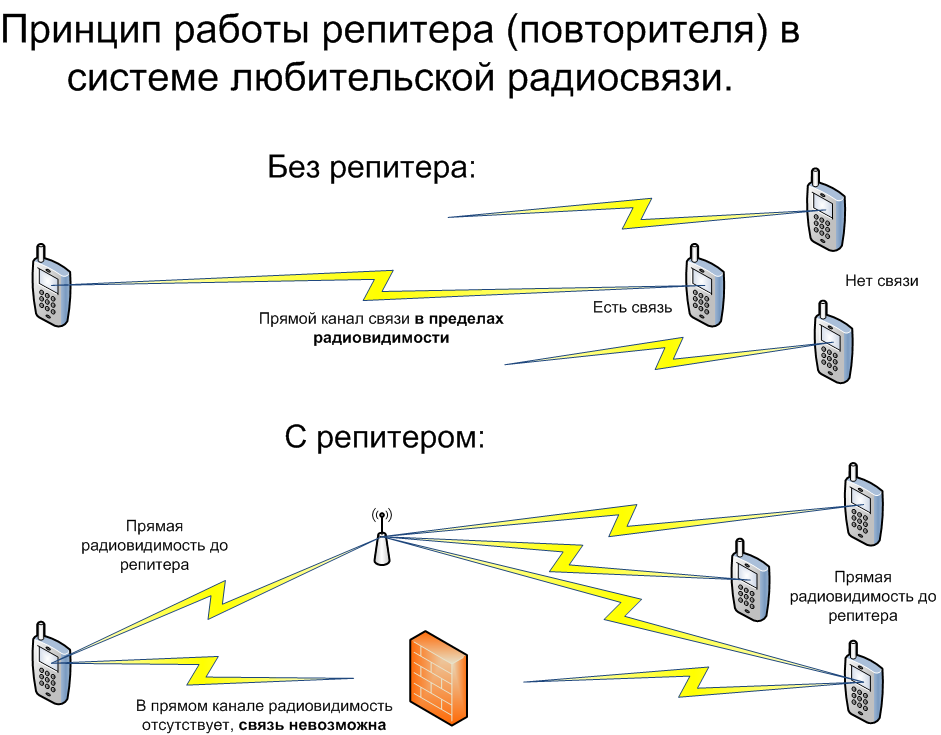
Pasif amplifikatörler veya Wi-Fi antenleri genellikle yönlendiriciye kurulur. Farklı özelliklere sahipler ve farklılıklar var:
- Kazanç faktörü;
- sıklığı;
- Oryantasyon.
Bu tür ekipmanın maliyeti 10 doları geçmez ve özelliklerine bağlıdır.
Seçim yaparken nelere dikkat etmek
Piyasada bulunan büyük miktarda ekipman, bir uzmanın bile hemen sokakta yönlendirilmesine izin vermez, sokaktaki basit bir adamdan bahsetmez. Ama nasıl o zaman? Belirli bir vaka için en uygun olanı seçmek için farklı modellerin özelliklerini önceden inceleyebilir ve ticaret ağı yöneticilerinin tavsiyelerine dayanarak ulaşabilirsiniz.
Örneğin, sıradan bir şehir dairesi için yeterli basit wifi Tekrarlayıcı. En kötü alımın olduğu yere kurulur.
Yazlık ya da ofis için daha güçlü ekipmana ihtiyacınız olacak. Bu tür nesneler için en iyi seçenek, güçlü Wi-Fi tekrarlayıcı modunda çalışan erişim noktalarıdır. 3 dBi kazanç sağlayan harici antenlerle donatılmıştır. Çıkarılabilirlerse daha iyidir, bu durumda bunlardan birini daha güçlü veya yönlü bir hareketle değiştirmek mümkün olur.
Popüler enstrüman modelleri
Yukarıda belirtildiği gibi, piyasada en çok arananlardan biri TP-Link tarafından üretilen bir cihazdır. Dahası, üretici şık ambalaj kutusuna kadar her şeyi düşündü. İçinde hem cihazın kendisi hem de bağlantısı için gerekli olan bileşenler bulunur:
- Ağ bağlantı kablosu;
- Belgelerin elektronik versiyonunun depolandığı mini disk;
- Kullanım kılavuzu
Cihazın ayırt edici bir özelliği dahili bir güç kaynağıdır. Bir yandan konektör sayısı azaldığı için bu özellik ekipmanın avantajlarına bağlanabilir. Ancak öte yandan, tekrarlayıcının boyutları oldukça etkileyici oldu.
TP-Link modeliyle ilgili bir video izleyin:
Cihaz, 300 Mbps'ye kadar hızlarda 802iu11b / g / n standartlarındaki ağlarla çalışabilir ve en iyi Wi-Fi tekrarlayıcı olarak kabul edilir. Ek istemciler bağlamak için kablolu bir bağlantı noktası var.
Önceki modelin kalitesi, Vonets Mini 300 marka tekrarlayıcının kalitesine benziyor, Wi-Fi ürün yelpazesini genişletmek için kullanıyor ve LAN portu. Cihaz, üç moddan birinde çalışabilir:
- tekrarlayıcı;
- Köprü;
- Otomatik.
Bu durumda, iletim hızı 300 Mbit'e ve 100 metreye kadar herhangi bir engel bulunmuyorsa menzile ulaşır. Cihaz yerleşik çok yönlü bir anten ile donatılmıştır, kompakt boyutlara sahiptir. Pakete dahil USB kablosu ve kullanım kılavuzu. Böyle bir tekrarlayıcının maliyeti yaklaşık 1000 rubledir.

Kablosuz reaper
Daha ucuz modellerle ilgileniyorsanız, Çinli bir üreticiden ürün satın alabilirsiniz. Kablosuz modeli 555 ruble için satılıyor. Bir LAN kablosu ve kurulum talimatlarıyla donatılmıştır.
Cihaz, fişin güç kaynağına bağlaması için yuvaları olan bir yuvadan oluşur. Tekrarlayıcı iş Wi-Fi sinyali dört gösterge ile izlenebilir. Çalışma durumunda yeşil yanarlar. Sıfırlama ayarları, kasanın yanında bulunan Sıfırla düğmesi ile yapılabilir.
Odadaki İnternet dağıtımının kalitesi cihazın nerede ve nasıl bulunduğuna bağlıdır. Böyle bir çalışmanın yürütülmesini profesyonellere emanet etmek en iyisidir. Belirli bir hizmet alanını belirleyebilirler.
Videoyu izle doğru ayar ripper parametreleri, yönlendirici:
Ancak kurulumu kendiniz yapabilirsiniz. Bunun için kurulum gereksinimlerine uymanız gerekir, üretici tarafından belirtilen. Sonuçta, tekrarlayıcının etkinliği, bulunduğu yer ve antenler için yerin başarılı seçimine bağlıdır. Kapsama alanı, antenin bulunduğu yerdeki sinyalin seviyesine bağlı olduğundan, ilk önce sabit haberleşme için gerekli olana karşılık geldiğinden emin olmak gerekir.
Dahili ve harici antenler arasındaki mesafeyi gözlemlemek önemlidir. Girişimden kaçınmak için en az 5 m olmalıdır. Bu durumda, iç zeminden 2 metre veya daha yüksek bir seviyede olmalıdır.
Antenleri kurduktan sonra tekrarlayıcının kurulumuna devam edin. Konumu için ideal bir yer odanın merkezidir. Bu, sinyalin bu nesne üzerine eşit şekilde dağılmasını sağlayacaktır. Kablonun tekrarlayıcıya giden ek uzaması tavsiye edilmez. Bu, sinyalin kazancını azaltabilir. Bunu hatırlamalıyım en iyi bağlantı minimum kablo uzunluğu ile olacaktır.
Evde güç kaynağı ağının standart olmayan uygulamaları hakkında: TP-Link Powerline adaptörünü kullanarak, Wi-Fi'yi sokete attık.
Bu yorumlarda neden böyle bir temel işlem için normal WiFi yineleyici kullanmadığımı sordum. Bugün, böyle bir şeyin nasıl çalıştığını, artılarını ve eksilerini neler olduğunu anlayacağız.
teori
Son makalede belirttiğim gibi, PLC kullanımı tam anlamıyla saçma Wi-Fi yayınına bağlıydı ve “ana” noktanın duvar penetrasyon oranının büyük oranda bozulduğu 5GHz bandına aktarılması nedeniyle oldu.Extender’ları kullanma senaryosu biraz farklıdır. Duvarları ve zeminin zarar görmeyeceği ağı iletmek için “soket içindeki” “kırılmamış” kanalı kullanmak yerine, trite dairesini / evini / ofis alanını kullanırız: Wi-Fi alımının olduğu nokta Bir yönlendiricinin olduğu ve yaklaşık olarak ortadaki Genişletici veya Tekrarlayıcıyı asın veya istediğiniz şekilde arayın. Alımı hala yeterince güçlü olan Wi-Fi'yi alır ve “yerel” kaynağın artık bitmediği noktaya gelen sinyali tekrar eder.
Bu durumda, tekrarlayıcı, kaynakla aynı kanalda çalışır ve sonuç olarak, ana erişim noktası ve kendisi için toplam hızı bir şekilde azaltır. İlgilendiğiniz sinyal alma noktası ile tekrarlayıcı, tekrarlayıcı ve yönlendirici arasındaki "doğrudan radyo görünürlüğü" koşulları idealdir.
uygulama
Örnek olarak, bir Wi-Fi tekrarlayıcı alabilir Upvel UA-322NR. Yulmart'ta, bu üretici şu anda mevcut değil, ancak her zevke ve cüzdana uygun birçok seçenek var. Herhangi bir TP-Link veya ASUS'un performans veya yetenek bakımından büyük ölçüde farklı olacağını düşünmüyorum. Genel ilke paketin yanı sıra aynı şekilde çalışın.
Kutu temiz, her şey Rusça ve mükemmel bir şekilde yerelleştirildi, hatta bir çocuk bile yerleştirmeyi kaldırabilir. İçeride - cihazın kendisi, küçük bir elektronik kablo, ilk kurulum için parlak ve net talimatlar ve ek bilgi ve yazılım içeren miniCD.
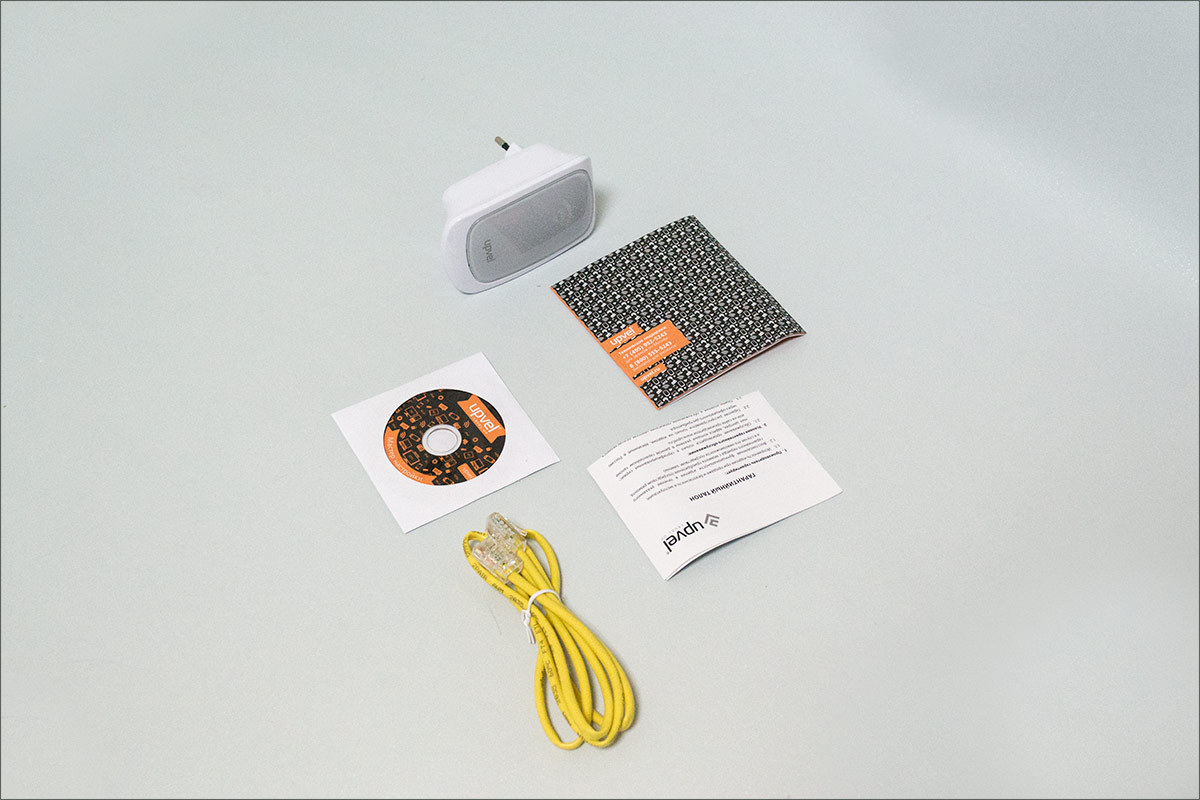
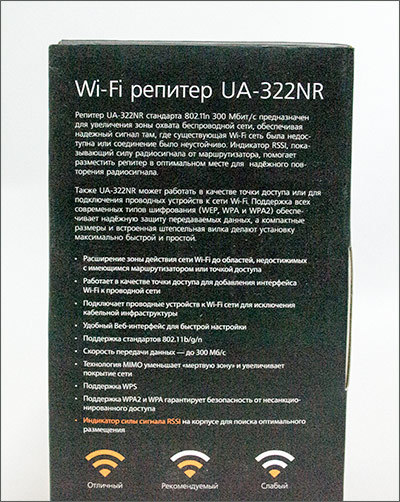 Cihazın kendisi aslında bir Ehternet portu, bir WPS düğmesi, küçük bir "pim" Sıfırlama düğmesi, bir alım seviyesi göstergesi ve bir priz için bir prizden oluşuyor.
Cihazın kendisi aslında bir Ehternet portu, bir WPS düğmesi, küçük bir "pim" Sıfırlama düğmesi, bir alım seviyesi göstergesi ve bir priz için bir prizden oluşuyor.
sonra ilk kurulum Gadget, “uzatılması” gereken odaya taşındı, ancak orada sinyal seviyesi (ve buna bağlı olarak işlem hızı), mevcut minimum değerlerde idi ve böyle zayıf bir ağın genişletilmesinin bir etkisi olmayacaktı.
Bu nedenle, deneysel olarak, normal bir alım seviyesine sahip bitişik bir odada, tekrarlayıcı için sinyal seviyesinin yeterli seviyede olduğu ve Internet'in gerekli olduğu noktada her şeyin normal hızda başladığı bir pozisyon bulundu.
O zamandan beri, cihaz altı ay boyunca kesintisiz olarak çalıştı ve bir süre sonra buna kablolu bir dijital TV alıcısı eklendi: Ethernet portunun yararı sadece yapılandırmak için değil, aynı zamanda Wi-Fi'ı ağa erişemeyen cihazlara dağıtmak için de kullanılabilir. kablosuz kanal, ancak her zamanki Lan portuna sahip.
Ölçmek hız
Asılsız olmamak için işte çizelgeler. Uzak odalara tekrarlayıcı kurmadan önce Wi-Fi böyle çalıştı:
Gördüğünüz gibi, İnternet vücutta zar zor bir ruhtur ve hız kokmaz. Tekrarlayıcıyı istenen odaya monte ederken, alım seviyesi büyük ölçüde artmıştır, ancak hız - bariz sebeplerden dolayı - tekrarlayıcı zaten oldukça kuru olan sinyali tekrar ettiği için, değildir. Ancak tekrarlayıcının “doğru” yerdeyken deneysel olarak seçilen, sinyal kalitesi arttıkça, hız kabul edilebilir olarak adlandırılabilir. 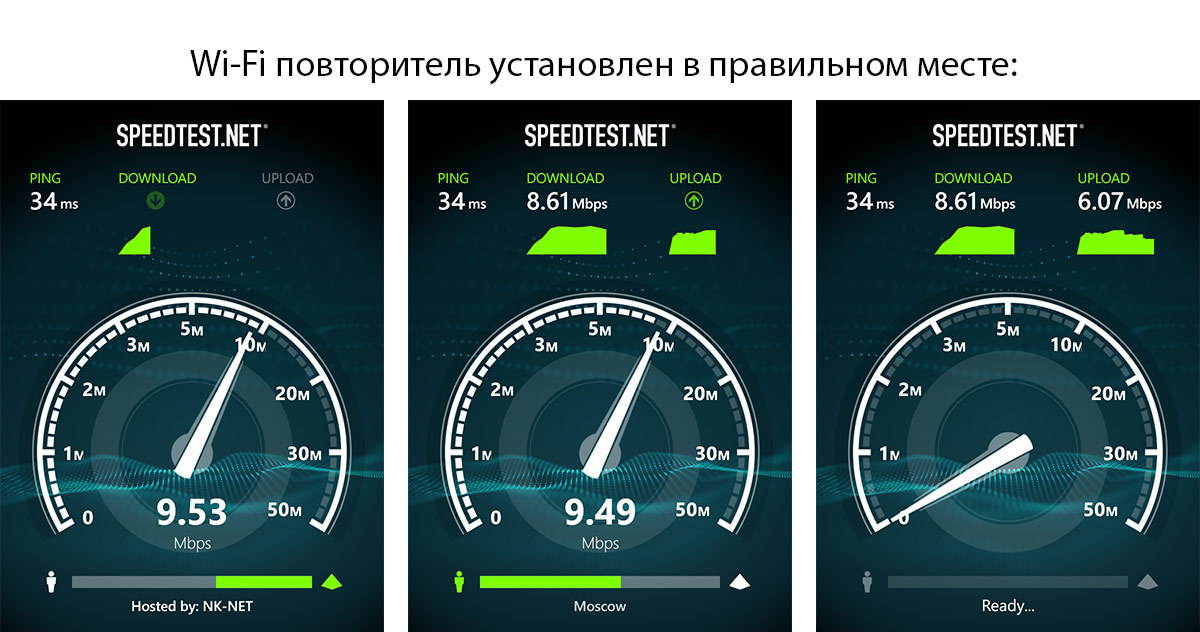
Sonuç yorum yapmak zorunda bile değil. Bu durumda, yönlendiricinin kendisine yakın, çok fazla güvenemezsiniz ve ağdaki tekrarlayıcıyı açtığınızda hız kaybı yaklaşık% 10-15 idi: 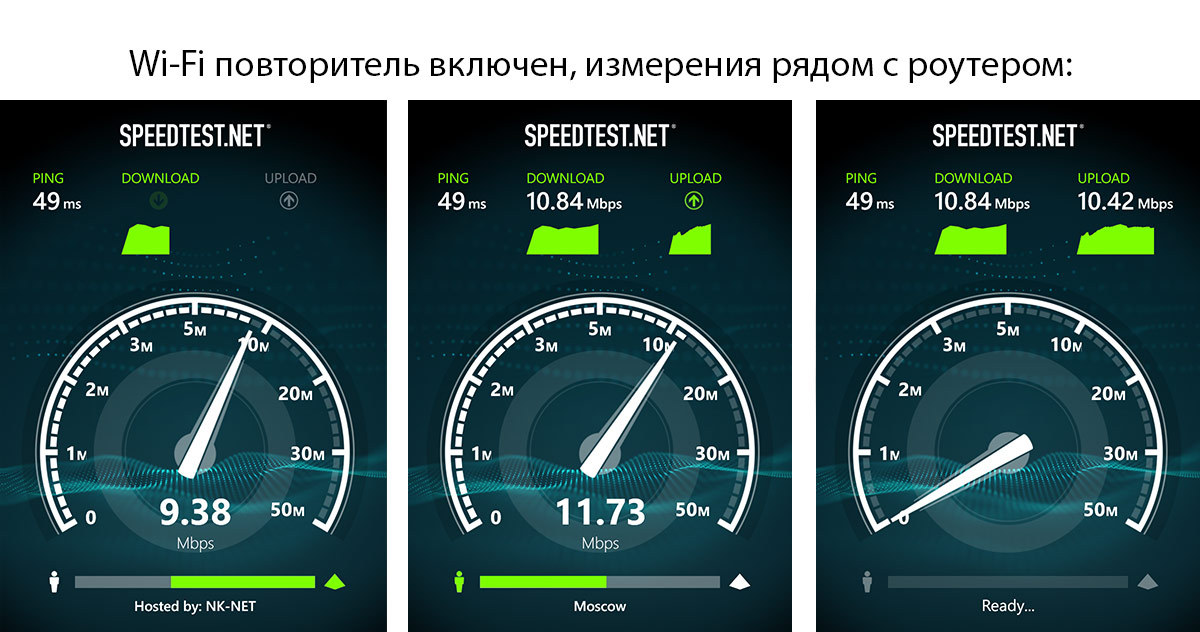
Upvel’in tekrarlayıcısına gelince, burada büyük bir artı görüyorum. Belki içeride ve “Çince” dir, ancak bunun iş kalitesini etkilememektedir ve talimatların yerelleştirilmesi ve tasarımı ağın genişlemesiyle oldukça yüksek teknolojiye sahip olmayan kullanıcılar için bile başa çıkabilecektir.
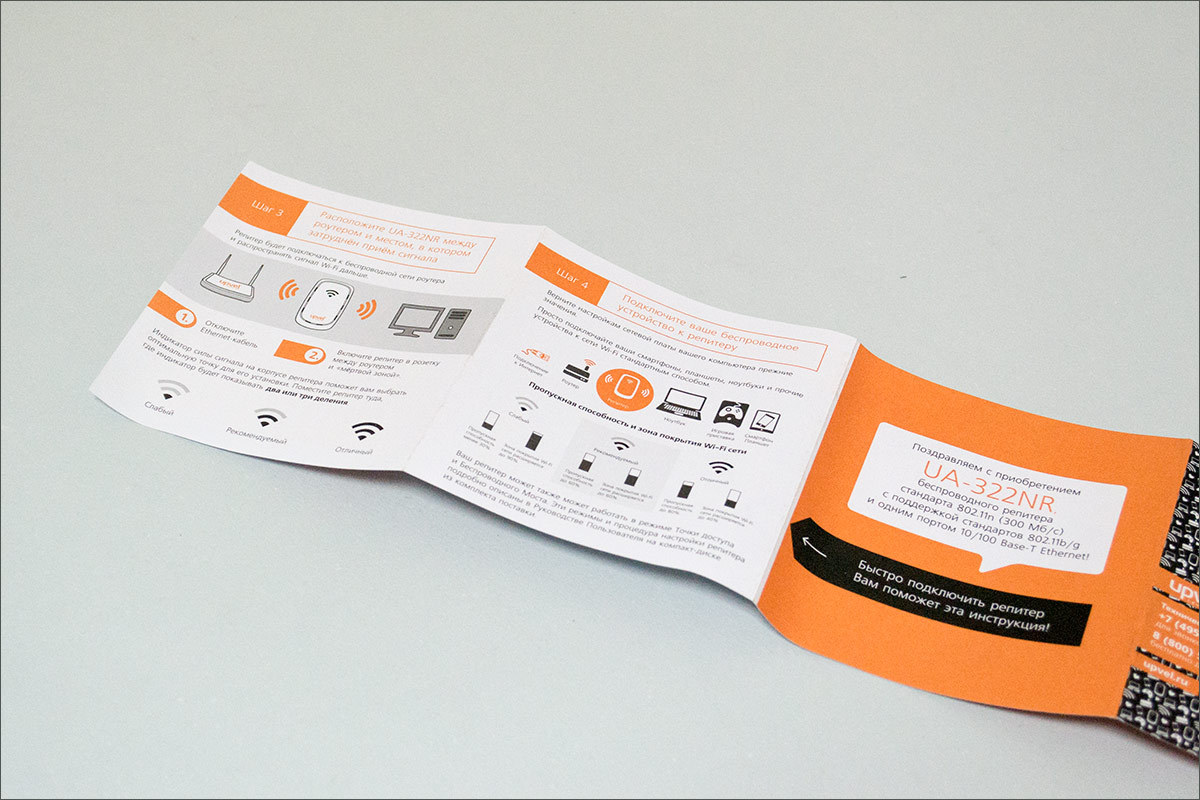
Ve böylece - çalışır, zaten ve problemsizce uzun süre çalışır, başka ne gereklidir? :)
Genel toplamlar
Wi-Fi tekrarlayıcı - Her derde deva değil ve “orjinal” e ulaşma hızı, çalışma yöntemlerinden mantıklı bir şekilde izleyemez. Ancak Wi-Fi'yi biraz daha ileri sarmak ya da tamamen kablolu bir cihazla Wi-Fi'yi bağlamak gerektiğinde, yardımcı olabilir.Modeller arasında
Erişim noktalarında iki mod vardır. iş wifi. En sık içinde WiFi yönlendiricileri Bir erişim noktası olarak çalışma seçeneği dışında, tekrarlayıcı olarak çalışma seçeneği de atılmıştır. Tekrarlayıcı ("tekrarlayıcı") - Ana erişim noktasının WiFi kapsama alanını artırmak için kullanılır. Böyle bir durumu düşünün, evde internet yüklü bir yönlendirici var, ancak aşırı odalarda sorun, WiFi sinyal seviyesinin zayıf veya yok olması.
LAN kablosunu yerleştirin (daha fazla isim - " bükülmüş") Aynı WiFi bölgesini de yüklüyor musun? Bunu yapmanıza gerek yok, sadece ikinci cihazı tekrarlayıcı moduna ayarlamanız gerekiyor ve dairede internetli bir WiFi alanı olacak. İki erişim noktası WiFi üzerinden bağlanacak ve WiFi sinyali daire boyunca sabit ve normal güçte olacaktır. Sonuç olarak, odadan odaya geçerken farklı WiFi bölgeleri arasında geçiş yapmanız gerekmez.
Ek bir erişim noktası satın almadan önce, tekrarlayıcı modu için destek olduğundan emin olun.
Sık sık üreticileri olmasına rağmen ağ donanımı ve cihazlarının işlevselliğini yeni üretici yazılımı sürümleriyle tamamlayın; yoksa orijinal olmayan üretici yazılımını yükleyebilirsiniz. Ancak yine de bunun için umut etmek gerekli değildir, ancak derhal gerekli özelliklere sahip bir cihaz satın alın. Örneğin, neredeyse tüm TP-Link modelleri, ilkinden gelen sinyal röle modunu gösterebilir. Daha sonra, cihazların bağlantısını organize etme ve yönlendiriciyi tekrarlayıcı modunda bir örnek olarak yapılandırma örneğini ele alıyoruz.
Birden fazla noktayı birleştirirken wiFi erişimi Gelecekte bir “tekrarlayıcı” olarak işlev görecek olan WiFi cihazının IP adresini ilk önce değiştirmeniz gerekeceğinden, IP adresleri üzerinde tek bir ağda bir çatışma olabilir.
Bunun için "twisted pair" ile bir bilgisayar veya dizüstü bilgisayara bir erişim noktası bağlarız. Her ne kadar mümkün ve olsa WiFi bağlantısı Yönelticinin ayarlarını değiştirin, ancak cihazınız bu özellikleri desteklemiyor olabilir. Bir başka nüansta, daha eski yönlendirici modellerinde, LAN kablosunun yapılandırmak için yönlendirici üzerindeki 1 numaralı bağlantı noktasına bağlanması gerekebilir.
Bu arada, güç yönlendiriciye doğrudan güç kaynağı veya bir POE enjektörü ile bağlanır. Hepsi belirli modele bağlı.
Bilgisayarda ağ kurulumu
"Başlat" ı tıklayın, "Denetim Masası" nı ve ardından "Ağ ve Paylaşım Merkezi" ni bulun.
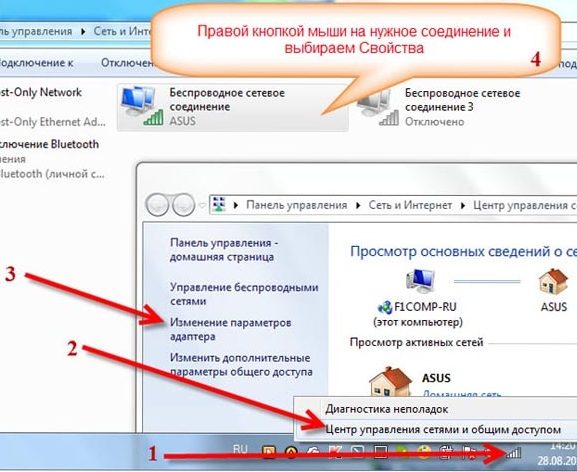
Aktif adaptöre sağ tıklayın ve "Özellikler" üzerine tıklayın.
Pencerenin farklı bir görünümü olabilir, görünümü değiştirmek için, “Görünüm” kategorisinin aşağı açılır listesine tıklayın ve “Küçük Simgeler” i seçin.
Windows 10 veya 8 durumunda, 8.1 farklı yapılabilir, sadece tıklayın sağ tık fare "Başlat" veya windows simgesionun yerinde ne var.
Menüde "Denetim Masası" seçeneğini seçin. Diğer eylemler yukarıda açıklananlara benzer.
Bu nedenle, "Bağdaştırıcı parametrelerini değiştirme" seçeneğini tıklamanız gerekir.
İnternet için bağlantı protokolü sürüm 4'ü (TCP / IPv4) seçin, "Özellikler" i tıklayın.
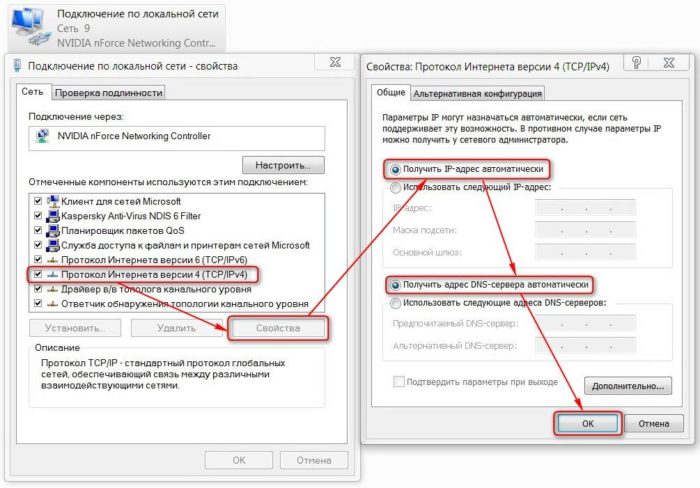
IP adreslerinin alınmasını otomatik olarak ayarladık, aynı şekilde hem yerel hem de kablosuz ağlarda başka bağlantılar varsa ayarı tekrar ediyoruz.
Yönlendiricideki ağ yapılandırması
Şimdi çekirdek ağımızın yükselticisi olarak çalışacak yönlendiriciyi yapılandıracağız. PC'ye bağladıktan sonra ayarlarına gidin. Herhangi bir tarayıcıyı, sitelere girdiğimiz satırda, etikette yazılı yönlendiricinin IP adresini yazın. Örneğin, 192.168.1.254.

Uydu İnternet kullanıyorsanız, proxy sunucuyu devre dışı bırakın. Belki de başka nedenlerden dolayı sahip olduğunuz proxy sunucusu, ancak bu an kapatılmalıdır!
Şimdi bir ad ve şifre yazmanız gerekiyor. Her iki alanda da enter - admin, bu parola yönlendirici etiketinde veya kutusunda da bulunur, ip adresinizden farklı olabilir!
Yönelticiyi tekrarlayıcı modunda yapılandırma
Şimdi Kablosuz menüsüne giriyoruz. Sonra Kablosuz Ayarları'nda ve daha sonra Çalışma Modu'nda: Evrensel Tekrarlayıcı'yı (veya Range Extender) belirtin.
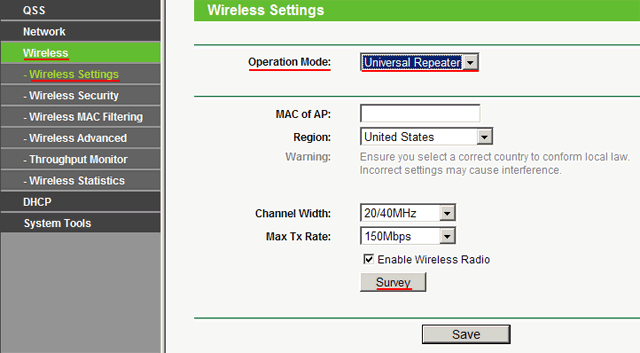
Yönelticinin WDS aktif modu varsa, Tekrarlayıcı seçeneğini seçmeniz gerekir.
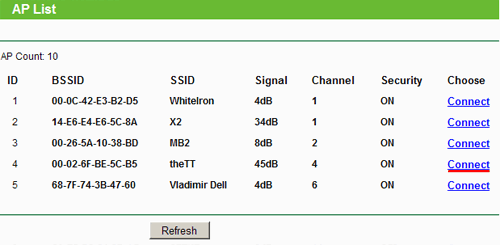
Ayarları kaydetmek için Kaydet'e tıklayın ve ardından özel yönlendiriciyi yeniden başlatmak için buraya tıklayın.
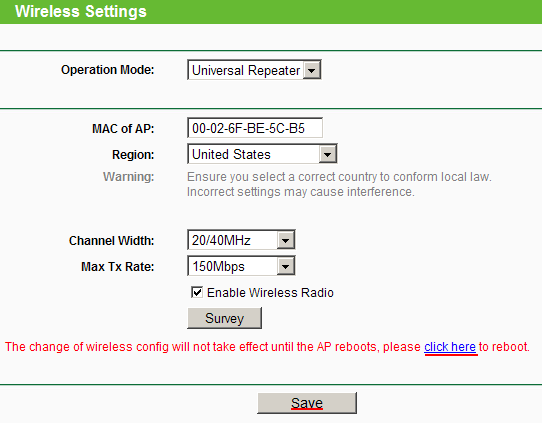
Her iki yönlendiricinin IP adresleri aynıysa, gelecekteki WiFi sinyal tekrarlayıcısını ikinci IP adresine değiştirin. Bunu yapmak için, adresdeki son rakamı değiştirmeniz yeterlidir.
Yeni pencerede, Yeniden Başlat düğmesine tıklayın ve yönlendiricinin yeniden başlatılmasını bekleyin.
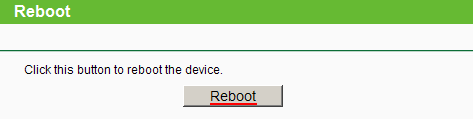
Ayarların sonunda Kablosuz menüsüne ve Kablosuz Güvenlik bölümüne gidin.
Bu yönlendirici için bu parolayı ağa ve ana yönlendiricide kullanılan kodlama türünü belirtiriz. Başka bir deyişle, kapsama alanını genişlettiğimiz ana erişim noktasında kayıtlı olan tekrarlayıcıdaki güvenlik ayarlarını belirtiriz.
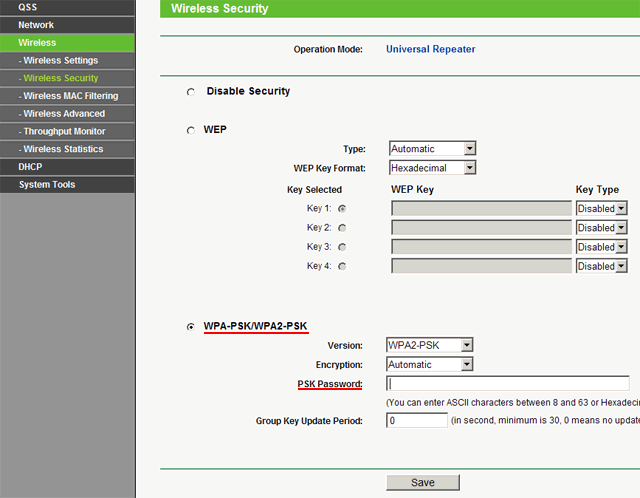
Temel yönlendiricinin ve bire-bir tekrarlayıcının tüm ayarlarının aynı olduğu konusunda uyarıyoruz.
Tekrarlayıcının erişim noktasıyla temas ettiğinden emin olmak gerekir. Bunu yapmak için Durum menüsüne gidin. Dinamik olarak Kanal sayfasındaki kanal numaralarının Kablosuz olarak değiştirilmesi, tekrarlayıcının ana yönlendiriciye WiFi üzerinden bağlanmada sorun yaşadığı anlamına gelir. Bunun nedeni, tekrarlayıcıdaki güvenlik ayarlarının yanlış girilmiş olması olabilir.
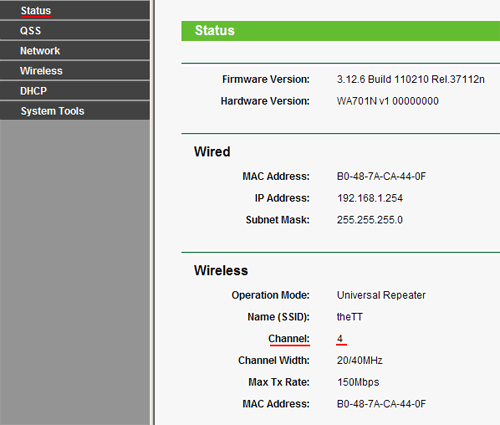
Şimdi ayarları kaydedin. Bunu yapmak için Kaydet düğmesine tıklayın.
Yönelticiyi aşırı yüklüyoruz.
İkinci yönlendiricinin ana şebekeye bağlanabileceğine inanıyoruz. Bunu yapmak için Durum menüsüne gidin ve bağlantı parametrelerini kontrol edin. Ayarlar doğruysa, Ad alanı (SSID): repider, temel yönlendiricinin verilerini çoğaltır. Ana yönlendiricinin aynı yinelenen ayarları, Kanal, MAC Adresi parametrelerinde tekrarlayıcıda olacaktır. Trafik İstatistikleri alanı, yönlendiriciler arasında veri değişimini vurgulayacaktır. Böylece, üç veya daha fazla erişim noktasının kapsama alanını yapılandırabilirsiniz.
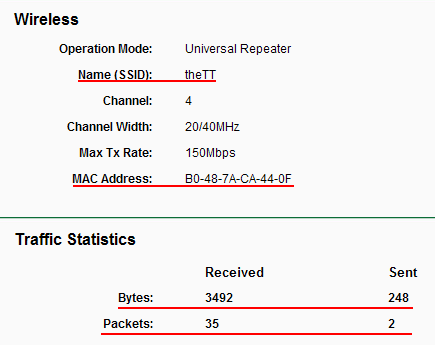
WiFi'ye bağlan
Böyle bir ağa bağlanmada zorluk yoktur. Her şey çok basit. Örneğin, bir dizüstü bilgisayarda, tepside, saatin yanında, WiFi kontrol simgesine tıklayın ve ağımıza bağlanın, bunu yapmak için "Bağlan" düğmesine tıklayın. Yönlendiriciden güvenlik anahtarını girin.
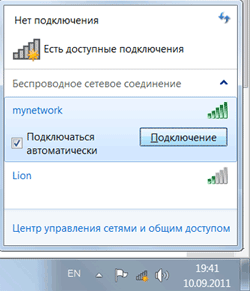
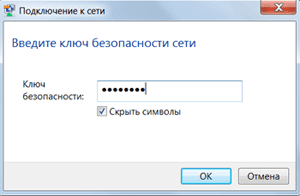
WiFi tekrarlayıcısına bağlantıyı kontrol etme
Tekrarlayıcının cihazla çalıştığından emin olmak gerekir. Kontrol etmek için, Kablosuz İstatistikleri kategorisine giriyoruz. Muhabire bağlı ekipmanların listesini görüyoruz.
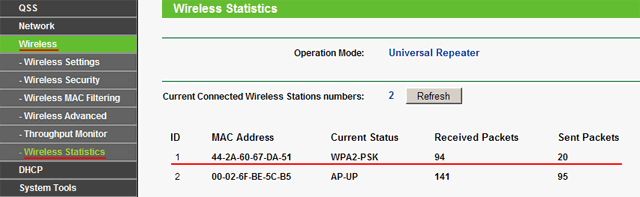
Bu, bu cihazın MAC adresidir.
Gerekli cihaz görünmüyorsa ve İnternet göründüyse, ana yönlendiriciyle bağlantı kurduğu anlamına gelir. Bu sadece mümkündür yazılım yönlendiriciler bu yerdeki sinyalin baz yönlendiriciden daha güçlü olduğunu belirledi. Ana yönlendiriciyi erişim noktasıyla birlikte hareket ettirin ve tekrar bağlanmayı deneyin. Tekrarlayıcıya bağlanılmaya çalışılmadığı takdirde, kodlayıcı tipi veya şifrenin tekrarlayıcı güvenlik ayarlarına doğru girilmediği anlamına gelir.
Bir tekrarlayıcının parametrelerini geri yüklüyoruz
Eğer tekrarlayıcı olarak yapılması planlanan yönlendirici menüsüne gidemediyseniz. Veya ayarlarını sıfırlamanız gerekir ve şifre ve giriş bilgileri değiştirildi. Bu durumda, ağ ekipmanının arkasındaki Sıfırla düğmesine basmak size yardımcı olacaktır.
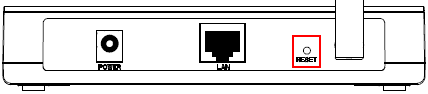
Sıfırlama düğmesine basın ve 10 saniye basılı tutun. Ayar fabrika ayarlarına sıfırlanacaktır.
Bir yazım hatası mı buldun? Metni vurgulayın ve Ctrl + Enter tuşlarına basın
Genellikle, kapsama noktasının yarıçapı olduğunda bir sorunla karşı karşıya kalırız. wi-Fi erişimi yeterli değil. Bu durumda bir Wi-Fi tekrarlayıcı kullanabiliriz. Bu, erişim noktasına hava veya kablo ile bağlanan ve ağı dağıtarak, kapsama alanını artıran bir cihazdır. Peki tekrarlayıcıyı nasıl kurarsınız?
İngilizce'den tercüme edilmiştir, Tekrarlayıcı - tekrarlayıcı anlamına gelir. Bu, yukarıda belirtildiği gibi, kapsama yarıçapını arttırırken erişim noktasının sinyalini tekrar edebilen bu cihazdır. Tekrarlayıcının ikinci adı tekrarlayıcıdır. Genellikle Wi-Fi tekrarlayıcının nasıl çalıştığı sorusu vardır. Hiçbir şey zor değil.
Tekrarlayıcı, bağlanabilecek bir ağ bulur ve size bir seçenek sunar.
Erişim noktasına bağlandıktan sonra tekrarlayıcı, sinyali erişim noktasının kapsama alanının ötesine iletir. Basitçe söylemek gerekirse, cihaz yönlendiriciye bağlanır ve ağını kapsama alanına dağıtır.
Tabii ki, ekipmanın çalışması için yapılandırılması gerekiyor. Tuzaklar ve bazı sırlar da yoktur. Ayrıca, tekrarlayıcı, yönlendiriciden çok daha hızlı ve daha kolay yapılandırılmıştır. Yeni başlayanlar bile başa çıkabilir. Wi-Fi tekrarlayıcı nasıl kurulacağını bulalım.
Kablosuz Tekrarlayıcıyı Yapılandır
Cihazı bir elektrik prizine takın. Yüklenmesini bekleyin. Bir dakika kadar sürebilir. Şimdi tekrarlayıcının parametreler menüsüne girmeniz gerekir. Bunu yapmak için Wi-Fi veya kablo ile bağlayın.
Ardından, favori tarayıcınızı açın ve adres çubuğuna tekrarlayıcının IP adresini yazın. Adresi tekrarlayıcıda bulabilirsiniz (cihazın IP adresini, ayar menüsüne girmek için kullanıcı adınızı ve şifrenizi belirten bir fabrika etiketi bulunur).
Bu yüzden IP adresini girin ve "Enter" tuşuna basın. Şimdi sistem bir kullanıcı adı ve şifre soruyor. Onları değiştirmediyseniz, kural olarak, varsayılan giriş ve şifre sırasıyla admin, admin'dir.
Her şey, şimdi tekrarlayıcı parametreleri menüsüne girdik. Gerisi hala daha kolay. En üstteki ilk sayfada "Tekrarlayıcı" düğmesine tıklayın. Cihaz mevcut tüm ağ bağlantılarını bulur.
Yönlendiricinizi listeden seçmeniz yeterlidir. İşaretçiyi istenen satıra ayarlayın. Aşağıda tekrarlayıcının adını yazabilirsiniz (değişmeden bırakılabilir). Aşağıda, ağı genişlettiğimiz yönlendiriciye bir şifre yazmanız gerekir. Sonra, "Uygula" (Uygula) üzerine tıklayın. Her şey, cihaz erişim noktasına bağlı ve ağını dağıtıyor.
Artık bir Wi-Fi yineleyiciyi nasıl bağlayacağınızı ve yapılandıracağınızı biliyorsunuz. Fakat elimizde böyle bir cihaz yoksa, fakat başka bir yönlendirici varsa? Bu durumda, ikinci yönlendiriciyi yapılandırabilir ve tekrarlayıcı olarak kullanabiliriz. Bu biraz daha zor ama yine de mümkün.
D-Link Dir-300 örneğini kullanarak ikinci yönlendiriciden nasıl bir tekrarlayıcı yapılacağına bakalım.
Bir yönlendiriciyi tekrarlayıcı olarak kullanma
Yani, ikinci yönlendiriciye bağlıyız. Favori tarayıcımızı başlattık ve yönlendiricinin IP adresini adres çubuğuna girin. IP adresi, cihazın üzerine yapıştırılmış olan fabrika etiketinde belirtilmiştir. Seçenekler menüsüne girmek için kullanıcı adı ve şifre ile ilgili bilgileri bulacaksınız.
IP adresini tarayıcıya girdikten sonra başlangıç sayfasıbir kullanıcı adı ve şifre gerektirecektir. Varsayılan değerler aşağıdaki gibidir: giriş admin, şifre admin.
İşte ayarlar menüsünde. Burada "Wi-Fi" bölümüne gitmeniz gerekiyor. Bundan sonra, "Müşteri" başlığını açın.
Bu özelliği etkinleştirmek için işaretleyiciyi "Etkinleştir" satırına ayarlamanız yeterlidir. Sistem mevcut ağları arayacak ve size bir liste sunacaktır. Bu listeden ilk yönlendiricinizi seçin (kapsama yarıçapını genişletmemiz gerekiyor).
İlgili Makaleler
Aşağıda birkaç ekstra satır var. Hepsi zaten doldurulacak. İlk yönlendiriciye (mevcut ağın anahtarı) bağlanmak için şifreyi girmeniz yeterlidir. "Uygula" düğmesine tıklayın.
Bazı parametrelerin değiştirileceğini belirten bir mesaj açılır. Kabul ediyoruz ve "Evet" i tıklayın.
Şimdi WAN bağlantısını yapılandırmanız gerekiyor. Çevrimiçi olmak için bu gereklidir. "Ağ" bölümüne gidin. "WAN" maddesini seçiniz.
Ondan sonra, "Ekle" yi tıklayın. Global bağlantı seçenekleri açılacaktır. "Connection Type" satırında "Dinamic IP" (Dinamik) seçin. İkinci satırda “Arayüz” “Wi-Fi Client” değerini ayarlayın. Kalan öğeler dokunmuyor. "Uygula" yı tıklayın.
Her şey, şimdi ikinci yönlendiriciniz bir tekrarlayıcının işlevini yerine getiriyor. Gördüğünüz gibi, bir Wi-Fi tekrarlayıcı kurmak oldukça basittir. Bu durumda, hem tekrarlayıcıyı hem de ikinci yönlendiriciyi kullanabilirsiniz (eğer varsa). Önemli olan - acele etmeyin ve her şeyi çok dikkatli yapın.
Elbette, tekrarlayıcı yönlendiriciden daha ucuzdur, bu nedenle bu tür ekipman satın almak daha kolaydır. Ancak bazen kullanıcıların boşta kalan eski bir erişim noktası vardır. Bu durumda, hiçbir şey satın almak zorunda değilsiniz.
Ayrıca birçok kişi interneti komşularıyla birlikte kullanır. Bu durumda, yönlendiricilerden biri tekrarlayıcı, ikincisi ise internet bağlantısı olan ana erişim noktası olarak kullanılabilir.
